5.1 安裝的先決條件
在安裝「Identity Manager 使用者應用程式」之前,請先驗證是否符合下列要求:
表 5-1 安裝必要條件
|
環境要求 |
描述 |
|---|---|
|
Java* 開發套件 |
下載並安裝「Java 2 開發平台標準版套件 5.0」。使用 JRE 1.5.0_10 版。 在 WebSphere 上,以套用未限制規則檔案的方式,使用 IBM* JDK*。 將 JAVA_HOME 環境變數設定為指向 JDK* 來和「使用者應用程式」搭配使用。 或者,在安裝「使用者應用程式」時手動指定來覆寫 JAVA_HOME。
|
|
JBoss 應用程式伺服器 |
如果您正在使用 JBoss,請下載並安裝 JBoss 4.2.0 Application Server。(請在安裝「使用者應用程式」後啟動此伺服器。請參閱節 5.9, 安裝後任務)。 RAM: 執行「使用者應用程式」時,建議使用之應用程式伺服器的最低 RAM 是 512 MB。 埠: 請記錄應用程式伺服器所使用的連接埠 (應用程式伺服器的預設為 8080)。 ) SSL: 如果您計畫使用外部的密碼管理,則請在您部署「使用者應用程式」和IDMPwdMgt.war 檔案的 JBoss 伺服器上啟用 SSL。 如需相關指示,請參閱 JBoss 文件。此外,也請確定 SSL 連接埠在您的防火牆上開啟。如需有關 IDMPwdMgt.war 檔案的詳細資訊,請參閱節 5.9.4, 存取外部密碼 WAR以及《IDM 3.5.1 使用者應用程式:管理指南》。 |
|
WebSphere 應用程式伺服器 |
如果您正在使用 WebSphere,請下載並安裝 WebSphere 6.1 Application Server。 |
|
啟用 iChain Logout |
您可以啟用 iChain® 或 Novell Access Manager™ 中的「Cookie 轉遞」選項,來啟用「Identity Manager 使用者應用程式」中的 ICS Logout。 |
|
資料庫 |
安裝資料庫和資料庫驅動程式,並建立資料庫或資料庫例項。請將主機和連接埠記錄下來,您會在節 5.5.7, 指定資料庫主機和連接埠中用到。將資料庫名稱、使用者名稱和使用者密碼記錄下來,您會在節 5.5.8, 指定資料庫名稱和特權使用者中用到。 資料來源檔案必須指向資料庫。處理方式會視您的應用程式伺服器而不同。「使用者應用程式」安裝程式會建立一個應用程式伺服器資料來源檔案來指向此資料庫,並根據「使用者應用程式」的 WAR 檔案來命名該檔案。對於 WebSphere,先手動設定資料來源,再進行安裝。 必須為 UTF-8 啟用資料庫。 不論您是透過「IDM 使用者應用程式」還是靠自己來安裝 MySQL,請都參閱節 5.1.3, 設定您的 MySQL 資料庫。 附註:如果您計畫移轉某個資料庫,請先啟動該資料庫,然後才在安裝程式中選取移轉選項。如果您不想移轉資料庫,資料庫就不需要在「使用者應用程式」安裝時執行。只要在啟動「 應用程式伺服器」之前啟動資料庫即可。 |
|
如果在 Linux 或 Solaris 上安裝「IDM 3.5.1 使用者應用程式」 |
預設的安裝位置為 /opt/novell/idm您可以在安裝程序中選取其他的預設安裝目錄。 確定該目錄存在,並可由 non- root 使用者寫入。 |
|
如果在 Windows 上安裝「IDM 3.5.1 使用者應用程式」 |
安裝目錄。 預設的安裝位置為 C:\Novell\IDM。請確定此目錄存在,並且可寫入。您可以在安裝程序中選取其他的預設安裝目錄。 |
|
Identity Manager 3.5.1 |
您必須先安裝 Identity Manager 3.5.1 的 Metadirectory 伺服器,才能建立「使用者應用程式」驅動程式並安裝「使用者應用程式」。 |
|
「使用者應用程式」驅動程式 |
在您安裝「使用者應用程式」之前,「使用者應用程式」驅動程式必須先存在 (但是不能啟用)。 |
|
Identity Vault 存取 |
「使用者應用程式」需要使用者對將使用「使用者應用程式」的網路位置,擁有管理員權限。 |
|
IDM 「使用者應用程式」儲存 |
安裝「使用者應用程式」的電腦必須至少擁有 320 MB 的可用儲存空間。 |
如果您已經驗證所有先決條件,請遵照下列各節的安裝指示執行:
5.1.1 安裝 JBoss 應用程式伺服器和 MySQL 資料庫
使用 JbossMysql 公用程式在您的系統上安裝「JBoss 應用程式伺服器」和 MySQL。
此公用程式無法將「JBoss 應用程式伺服器」安裝為 Windows 服務。若要將「JBoss 應用程式伺服器」安裝為 Windows 系統上的服務,請參閱節 5.1.2, 將「JBoss 應用程式伺服器」安裝為服務。
-
找出並執行 JbossMysql.bin 或 JbossMysql.exe。您可以找到這個與「使用者應用程式」安裝程式繫結的公用程式,該安裝程式位於
- /linux/user_application (Linux)
- /nt/user_application (Windows)
未提供 Solaris 的公用程式。
-
選取您的地區設定。
-
請閱讀簡介頁面,然後按一下「」。
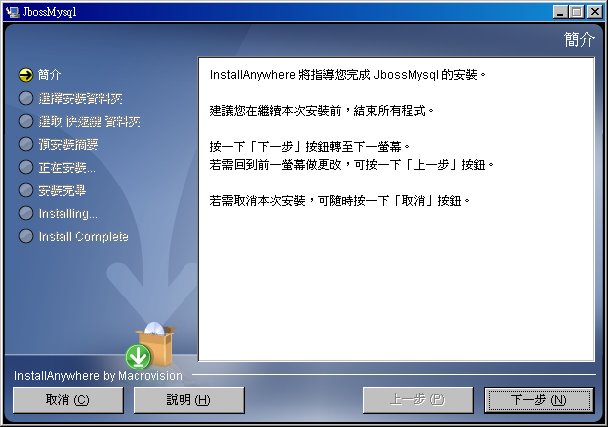
-
選取您要安裝的產品,然後按一下「」。
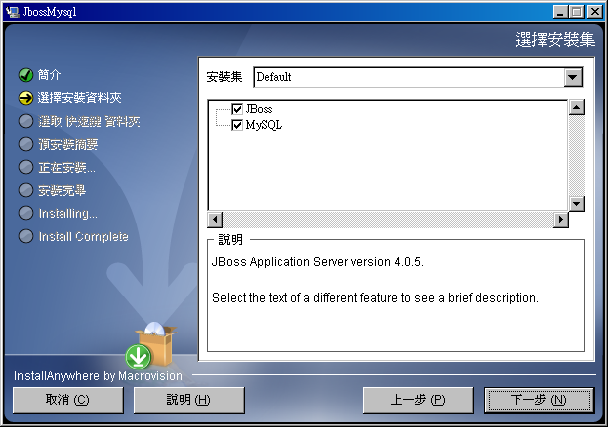
-
按一下「」來選取基礎資料夾,選取的產品將安裝在該資料夾內,然後按一下「」。
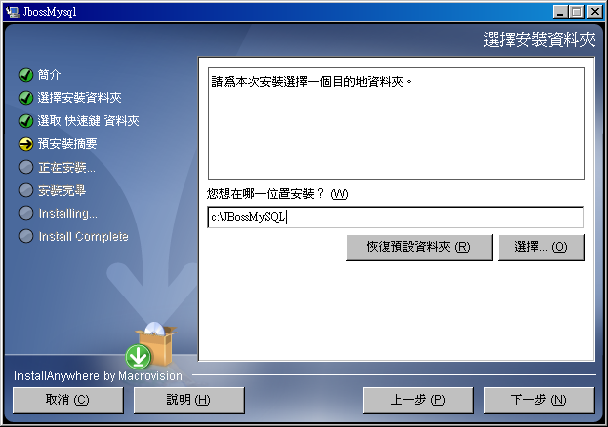
-
指定您資料庫的名稱。「使用者應用程式」安裝需要這個名稱。
-
指定資料庫根部使用者的密碼。
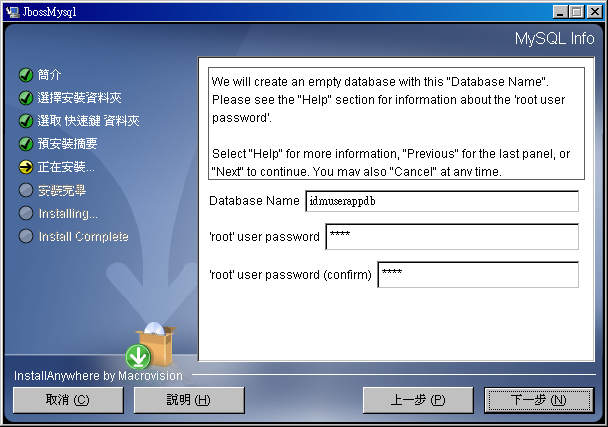
-
按一下「下一步」。
-
在「預先安裝摘要」中檢閱您的指定項目,然後按一下「」。
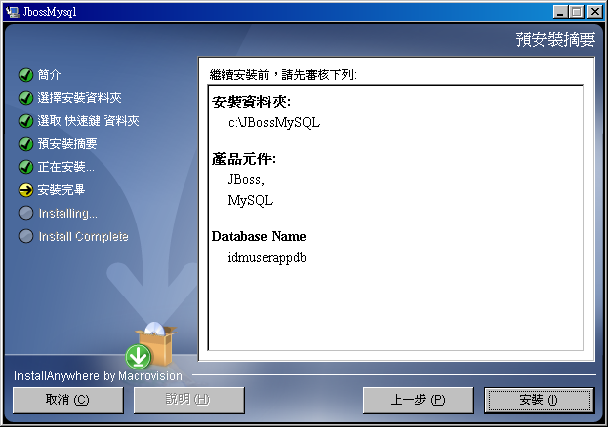
在安裝完您選取的產品之後,公用程式會顯示安裝成功的訊息。如果您有安裝 MySQL 資料庫,請繼續前往節 5.1.3, 設定您的 MySQL 資料庫。
5.1.2 將「JBoss 應用程式伺服器」安裝為服務
若要以服務的方式執行 JBoss Application Server,請使用 Java Service Wrapper 或協力廠商的公用程式。請至 http://wiki.jboss.org/wiki/Wiki.jsp?page=RunJBossAsAServiceOnWindows,參閱 JBoss 的指示。
使用 Java Service Wrapper
您可以使用 Java Service Wrapper 來安裝、啟動和停止 Windows 身分的「JBoss 應用程式伺服器」,或 Linux 或 UNIX 精靈程序。請檢查網際網路上是否有可用的公用程式和下載網站。
這類 wrapper 位於 http://wrapper.tanukisoftware.org/doc/english/integrate-simple-win.html,由 JMX 管理 (請參閱 http://wrapper.tanukisoftware.org/doc/english/jmx.html#jboss)。以下為一些範例組態檔案:
- wrapper.conf :
- wrapper.java.command=%JAVA_HOME%/bin/java
- wrapper.java.mainclass=org.tanukisoftware.wrapper.WrapperSimpleApp
- wrapper.java.classpath.1=%JBOSS_HOME%/server/default/lib/wrapper.jar
- wrapper.java.classpath.2=%JAVA_HOME%/lib/tools.jar wrapper.java.classpath.3=./run.jar
- wrapper.java.library.path.1=%JBOSS_HOME%/server/default/lib wrapper.java.additional.1=-server wrapper.app.parameter.1=org.jboss.Main wrapper.logfile=%JBOSS_HOME%/server/default/log/wrapper.log wrapper.ntservice.name=JBoss wrapper.ntservice.displayname=JBoss Server
警告:您必須正確設定您的 JBOSS_HOME 環境變數。wrapper 不會自行設定這個變數。
java-service-wrapper-service.xml : <Xxml version="1.0" encoding="UTF-8"?><!DOCTYPE server><server> <mbean code="org.tanukisoftware.wrapper.jmx.WrapperManager" name="JavaServiceWrapper:service=WrapperManager"/> <mbean code="org.tanukisoftware.wrapper.jmx.WrapperManagerTesting" name="JavaServiceWrapper:service=WrapperManagerTesting"/></server
使用協力廠商的公用程式
對於舊版,您可以使用協力廠商的公用程式,例如 JavaService,以安裝、啟動和停止 JBoss Application Server 成為 Windows 服務。
警告:JBoss 不再建議使用 JavaService。 如需詳細資訊,請參閱 http://wiki.jboss.org/wiki/Wiki.jsp?page=JavaService。
5.1.3 設定您的 MySQL 資料庫
您必須設定 MySQL 組態設定,使 MySQL 和 Identity Manager 3.5.1 搭配運作。如果您自行安裝 MySQL,就必須自行為其進行設定。如果您使用 JbossMysql 公用程式來安裝 MySQL,則公用程式會為您設定正確的值,但您必須知道那些值是什麼,才能維護下列項目:
字元集
指定 UTF-8 做為整個伺服器或只有資料庫的字元集。 將下列選項納入 my.cnf (Linux 或 Solaris) 或 my.ini (Windows),以涵蓋整個伺服器的基礎來指定 UTF-8:
character-set-server=utf8 或
在資料庫建立期間,使用下列指令來指定資料庫的字元集:
create database databasename character set utf8 collate utf8_bin;
如果您為資料庫設定資源集,則也必須在 IDM-ds.xml 檔案的 JDBC URL 中設定字元集,如:
<connection-url>jdbc:mysql://localhost:3306/databasename?useUnicode=true&characterEncoding
INNODB 存放引擎和表格類型
「使用者應用程式」使用了 INNODB 存放引擎,可讓您為 MySQL 選擇 INNODB 表格類型。如果您建立 MySQL 表格時沒有指定其表格類型,該表格就會預設使用 MyISAM 表格類型。如果您選擇從 Identity Manager 安裝程序安裝 MySQL,則該程序產生的 MySQL 會指定使用 INNODB 表格類型。若要確保您的 MySQL 伺服器使用 INNODB,請確認 my.cnf (Linux 或 Solaris) 或 my.ini (Windows) 包含下列選項:
default-table-type=innodb
不應該包含 skip-innodb 選項。
區分大小寫
如果您打算備份和還原伺服器或平台之間的資料,則請確定各伺服器和各平台之間都一致地區分大小寫。若要確保一致性,請在您所有的 my.cnf (Linux 或 Solaris) 或 my.ini (Windows) 檔案中為 lower_case_table_names 指定相同的值 (0 或 1),而不要接受預設值 (Windows 預設為 0、Linux 預設為 1)。請先指定這個值,再建立資料庫來存放 Identity Manager 表格。例如,您可以針對所有想在其上備份和還原資料庫的平台,指定
lower_case_table_names=1
(在 my.cnf 和 my.ini 檔案中)。